Las 3 mejores formas de agregar varias imágenes en una historia de Instagram
Publicado: 2023-03-04Puede agregar varias imágenes a cualquier publicación o historia de Instagram. Si elige varias fotos del rollo de su cámara y las carga en sus historias, Instagram cargará cada una como su propia diapositiva.
Pero, ¿qué sucede si desea agregar varias fotos a una historia de Instagram (en lugar de historias separadas)? Hay varias formas de hacerlo utilizando las herramientas integradas de Instagram y las aplicaciones de terceros.
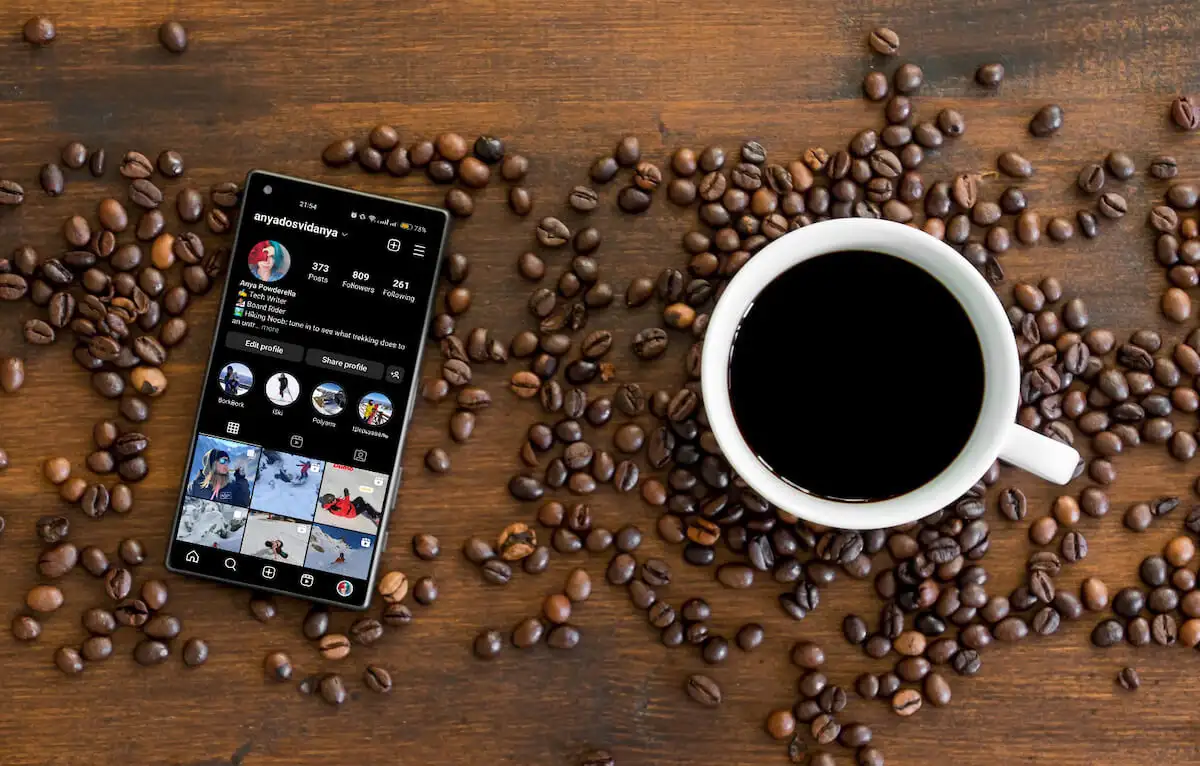
Cómo agregar varias imágenes en una historia de Instagram usando la función de diseño
Instagram tiene características que permiten agregar varias imágenes a una sola historia de Insta. Una de estas características es Layout . Con la herramienta Diseño, los usuarios de Instagram pueden crear fácilmente un collage de fotos a partir de las fotos que tienen en su teléfono sin usar aplicaciones de terceros.
Sin embargo, esta opción viene con ciertas limitaciones. Por ejemplo, debe recortar sus imágenes según su plantilla de diseño. Además, no podrá superponer ni superponer sus fotos una encima de la otra.
También hay solo cinco configuraciones que puede usar. Te permiten agregar dos, tres, cuatro o seis fotos y colocarlas en tu pantalla de una manera determinada.
Para agregar varias imágenes a una sola historia en Instagram, siga los pasos a continuación. Las instrucciones son las mismas para los usuarios de Android e iOS.
- Abra la aplicación de Instagram en su teléfono inteligente e inicie sesión en su cuenta de Instagram.
- Seleccione el ícono más en la parte inferior de la página de inicio, deslice la pantalla hacia la derecha o mantenga presionada Su historia en la parte superior de la pantalla para comenzar a crear una nueva historia de Instagram.
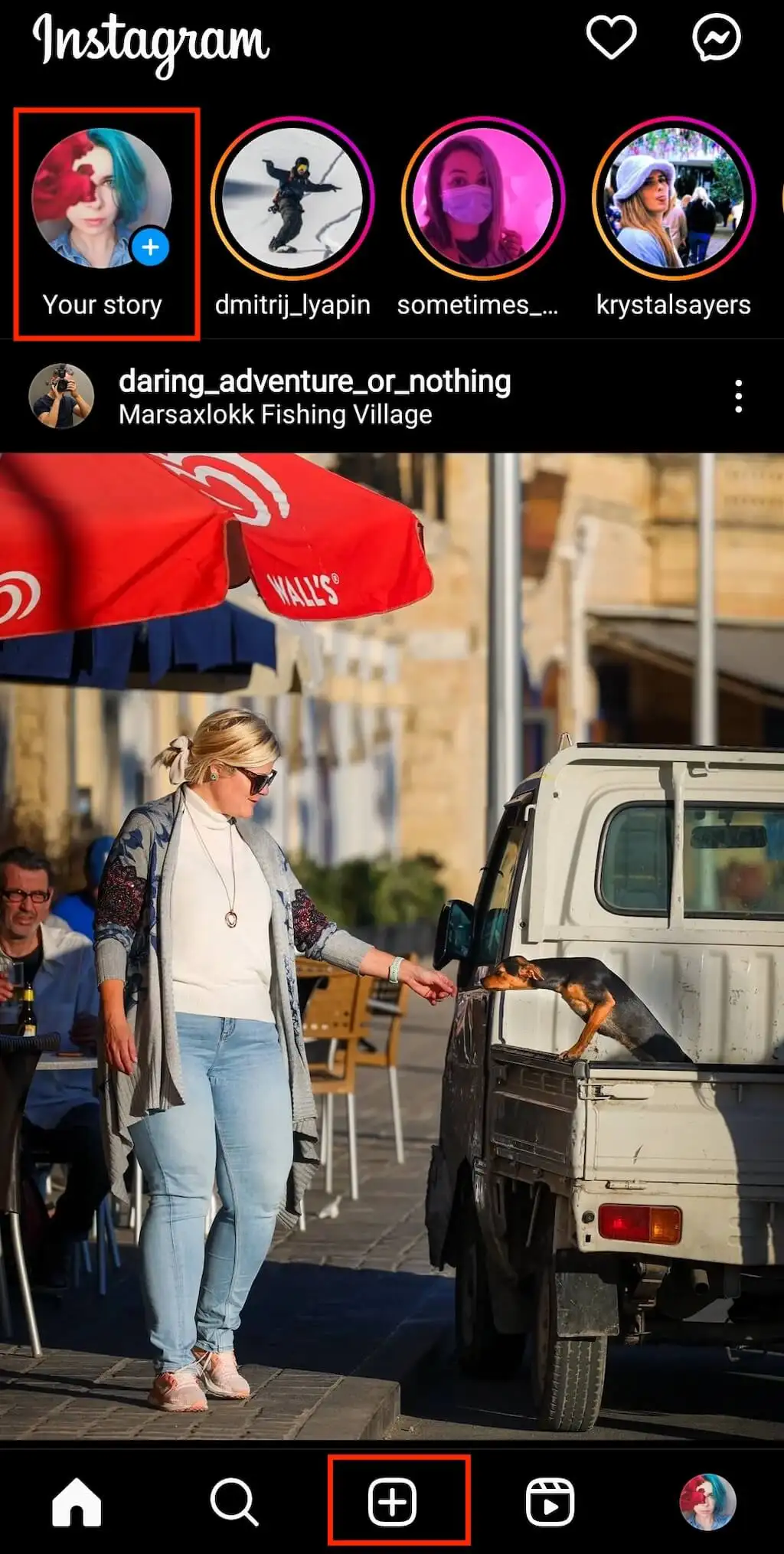
- Seleccione el ícono de Diseño del menú en el lado izquierdo de la pantalla. Luego seleccione una de las configuraciones de Diseño para su historia.
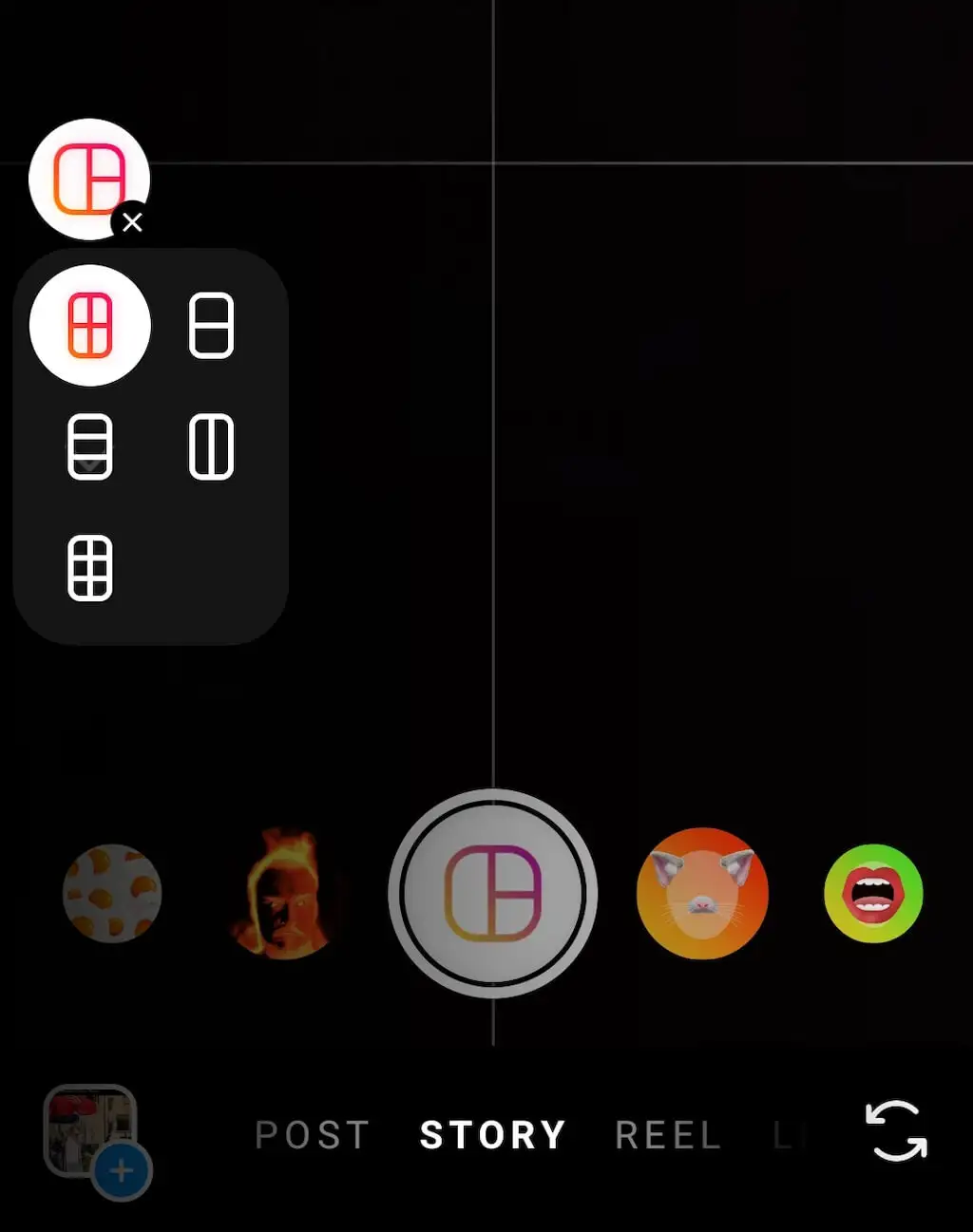
- Puede tomar nuevas fotos para su historia usando su cámara o agregar fotos de la galería de su teléfono eligiendo el ícono de la galería de fotos en la esquina inferior izquierda de su pantalla.
- Instagram recortará automáticamente las imágenes para que se ajusten a la configuración de diseño seleccionada. Si desea eliminar o reemplazar alguna imagen, toque esta imagen y seleccione el icono de la papelera para eliminarla.

- Después de editar las imágenes, seleccione el círculo blanco con el icono de marca de verificación para continuar.

- En la página siguiente, puede agregar texto, calcomanías, música y gifs a su historia de Instagram. Una vez que esté listo para publicar su historia, seleccione Su historia en la esquina inferior izquierda de la pantalla o el ícono Compartir en la esquina inferior derecha para elegir una de las opciones alternativas para compartir.
Cómo colocar varias fotos en capas en una historia usando pegatinas de Instagram
Una forma diferente de agregar varias imágenes a una sola historia de Instagram es usar la etiqueta de foto de Instagram. Este método es tan fácil de usar como el diseño, pero te da más libertad para ser creativo con tus historias de Insta.
Cuando usa la etiqueta de la foto, puede seleccionar cualquier color de fondo que desee o incluso elegir usar una de sus imágenes como fondo de la historia. Además de eso, no hay límite en la cantidad de imágenes que puede superponer en una historia. Puede hacerlos tan grandes o pequeños como desee y colocarlos en cualquier lugar que desee en la pantalla de su historia.

Siga los pasos a continuación para agregar diferentes imágenes a una historia de Instagram usando la Etiqueta de foto. Las instrucciones son las mismas para usuarios de iPhone y Android.
- Abre Instagram en tu teléfono inteligente.
- Comienza a crear una nueva historia.
- Tome una foto o seleccione una del rollo de su cámara para usarla como fondo. Si desea un fondo sólido, seleccione Dibujar de las opciones en la esquina superior derecha y use la herramienta Pincel para pintar sobre la imagen o mantenga presionada la pantalla para crear un fondo sólido del color seleccionado.
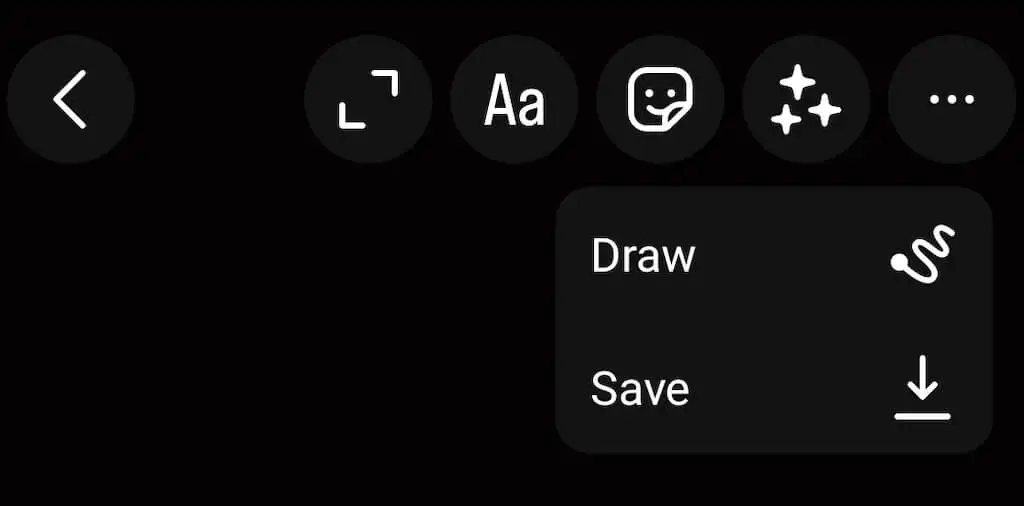
- Deslízate hacia arriba desde la parte inferior de la pantalla o selecciona el ícono de Etiqueta en la parte superior de la pantalla para abrir las opciones de etiqueta.
- Desde las pegatinas, seleccione el ícono de Galería para agregar una imagen guardada de su galería, o seleccione el ícono de Cámara para agregar una foto de la vida real a su historia. Puede cambiar el tamaño, rotar, superponer y mover sus imágenes en cualquier dirección en la pantalla. Si desea eliminar o reemplazar cualquiera de las imágenes, manténgalas presionadas y arrástrelas hacia la papelera.
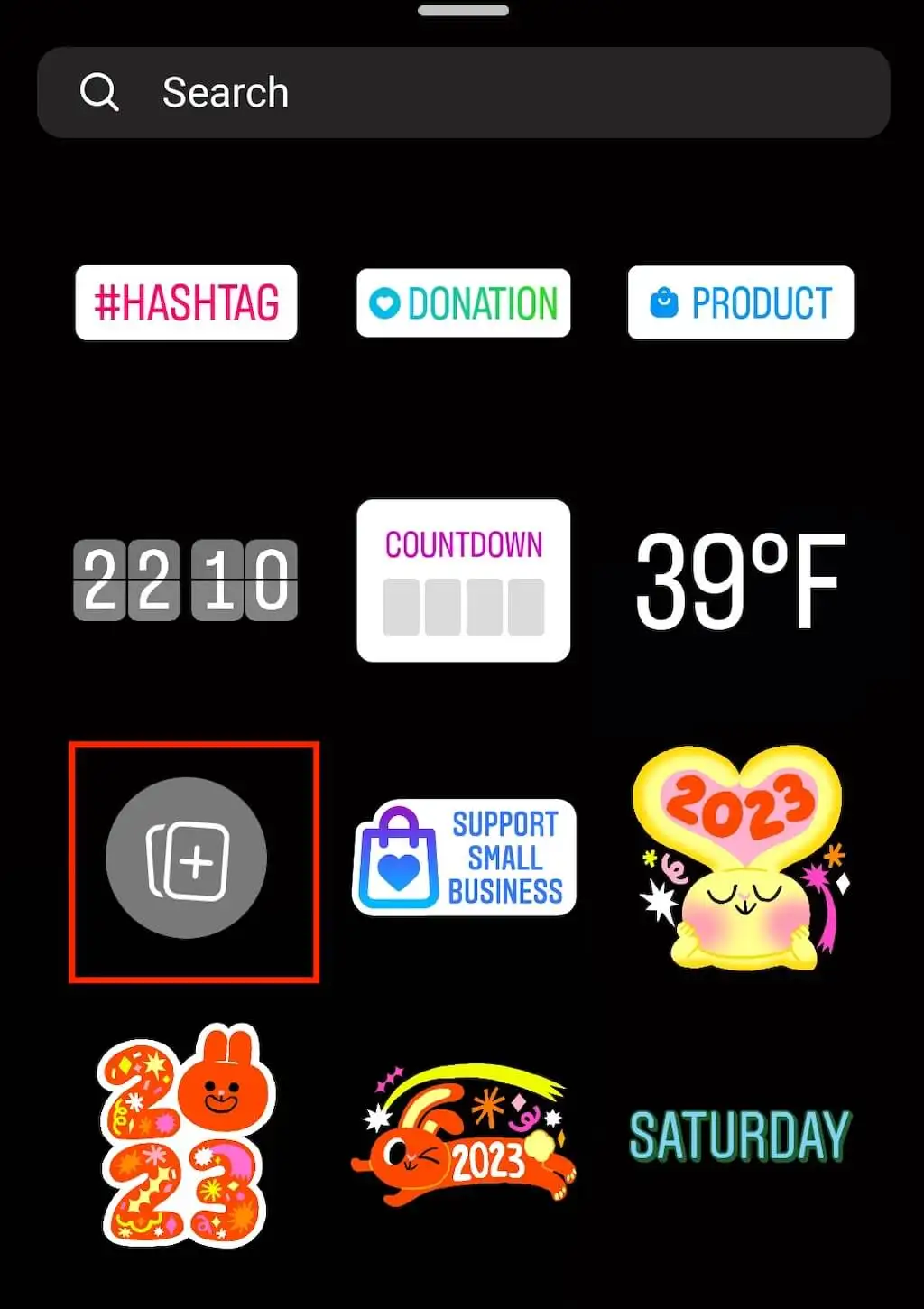
- Puede personalizar su historia agregando música, texto y gifs.
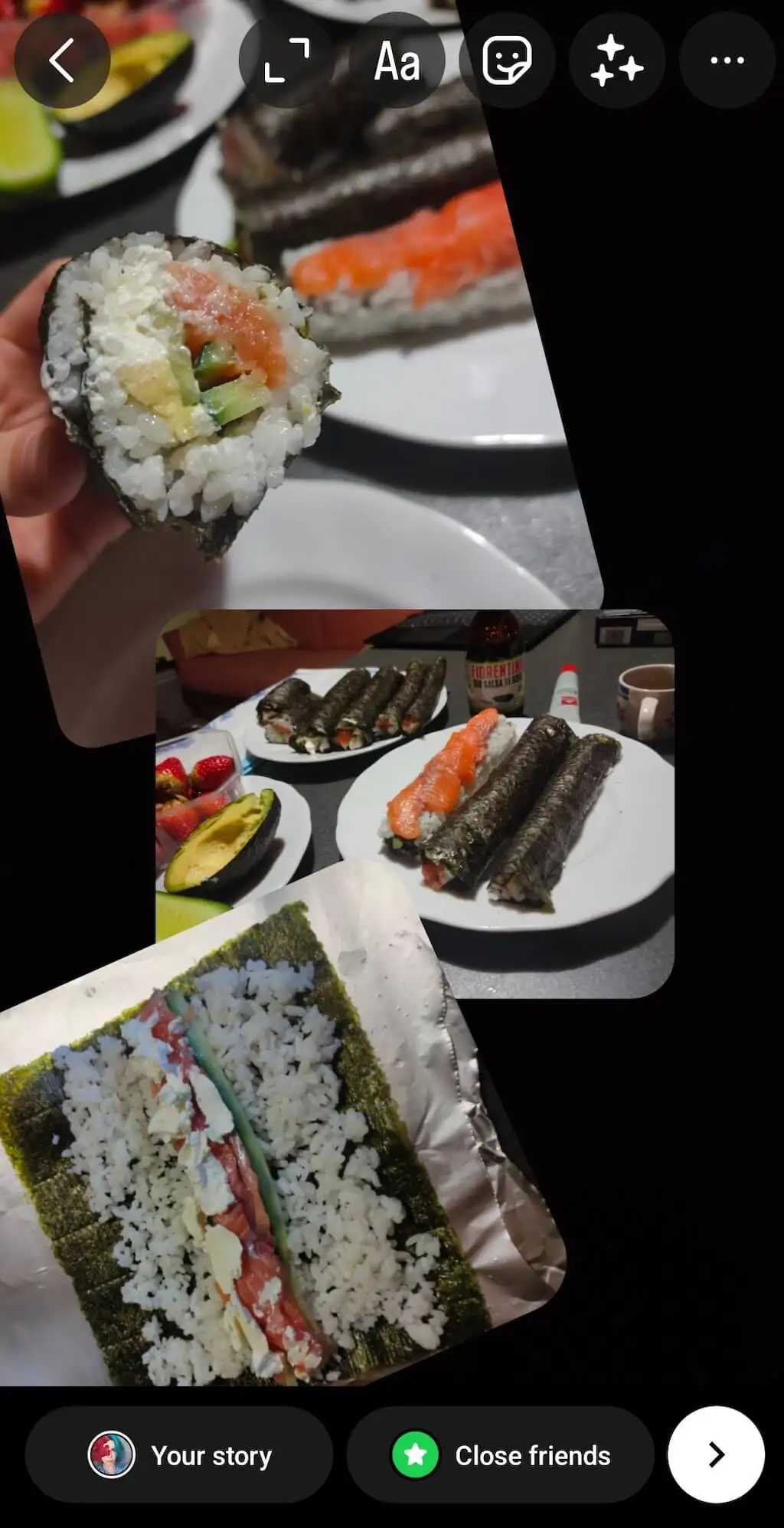
- Cuando termine de editar su historia, seleccione Su historia en la esquina inferior izquierda de la pantalla para publicarla.
Cómo usar aplicaciones de terceros para agregar varias imágenes a una historia de Instagram
Si bien Instagram ofrece algunas herramientas para agregar varias fotos en una sola historia, es posible que esté buscando opciones más creativas. Si desea más libertad con la forma en que usa sus imágenes en una historia, puede consultar las aplicaciones de terceros que ofrecen funciones adicionales de edición de fotos.
1. Canva
Canva es una fantástica aplicación de diseño gráfico que puedes usar para crear historias de Instagram únicas de forma gratuita. La aplicación tiene numerosas plantillas para varias ocasiones, incluidas las historias de Instagram. Puedes diseñar tus historias desde cero o usar una plantilla y solo cambiar algunos elementos.
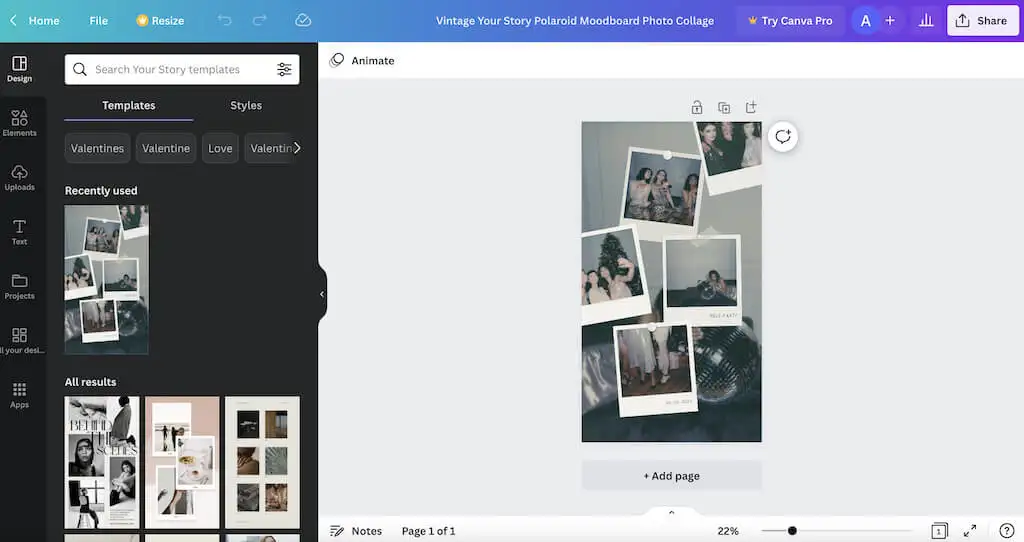
Canva tiene un plan gratuito para usuarios de iOS, Android y computadoras de escritorio. No necesitarás descargar la aplicación si la estás usando en tu escritorio. Crea una cuenta gratis y empieza a hacer tus historias.
2. Fotos de Google
Probablemente ya estés usando Google Photos para almacenar tu colección de fotos. También puede usar Google Photos como una aplicación de collage de fotos.

Abra Google Photos y siga la ruta Biblioteca > Utilidades > Crear nuevo > Collage para acceder al generador de collage fácil de usar de la aplicación que puede usar para crear diseños de historias de Instagram divertidos y frescos.
Haz que tus historias de Instagram se destaquen
Las redes sociales es donde debes desarrollar constantemente nuevas formas de hacer que tu contenido se destaque, e Instagram no es diferente. Afortunadamente, Instagram como plataforma tiene muchas otras herramientas que pueden ayudarlo a hacer que sus historias y publicaciones regulares sean únicas. Para obtener más consejos y trucos de Instagram, consulte nuestro artículo con ideas divertidas y creativas para su próxima historia de Instagram.
